Iklan
 Bukan rahasia lagi bahwa antarmuka baru Windows 8 adalah "pengalaman sentuh pertama" - Microsoft mengatakannya sendiri. Jika Anda ingin tahu tentang peningkatan ke Windows 8, Anda dapat mencoba Windows 8 pada PC Anda - tetapi kecuali jika Anda menggunakan PC dengan layar sentuh, itu tidak sama. Dengan asumsi Anda punya iPad Panduan Gratis Untuk iPad AndaIPad adalah pembaca e-book, surat kabar, pusat hiburan, dan stasiun kerja. Perangkat ini dapat melakukan banyak hal dalam paket yang sangat kecil. Baca lebih banyak atau Tablet Android 5 Perangkat Android Terbaik yang Dapat Anda Beli Musim Gugur IniPerangkat Android selalu bergumul dengan stigma sebagai kelas yang sedikit rendah dibandingkan dengan produk-produk Apple yang tinggi. Ini mungkin pantas ketika produk pertama kali masuk pasar tahun lalu, tetapi produsen telah ... Baca lebih banyak berbaring, Anda dapat menguji Windows 8 dengan layar sentuh sebelum Anda membeli PC atau tablet Windows 8 baru.
Bukan rahasia lagi bahwa antarmuka baru Windows 8 adalah "pengalaman sentuh pertama" - Microsoft mengatakannya sendiri. Jika Anda ingin tahu tentang peningkatan ke Windows 8, Anda dapat mencoba Windows 8 pada PC Anda - tetapi kecuali jika Anda menggunakan PC dengan layar sentuh, itu tidak sama. Dengan asumsi Anda punya iPad Panduan Gratis Untuk iPad AndaIPad adalah pembaca e-book, surat kabar, pusat hiburan, dan stasiun kerja. Perangkat ini dapat melakukan banyak hal dalam paket yang sangat kecil. Baca lebih banyak atau Tablet Android 5 Perangkat Android Terbaik yang Dapat Anda Beli Musim Gugur IniPerangkat Android selalu bergumul dengan stigma sebagai kelas yang sedikit rendah dibandingkan dengan produk-produk Apple yang tinggi. Ini mungkin pantas ketika produk pertama kali masuk pasar tahun lalu, tetapi produsen telah ... Baca lebih banyak berbaring, Anda dapat menguji Windows 8 dengan layar sentuh sebelum Anda membeli PC atau tablet Windows 8 baru.
Anda sebenarnya tidak dapat menginstal Windows 8 di tablet Anda, tetapi kami akan menggunakan beberapa trik untuk mengalami Windows 8 di layar sentuh tablet Anda yang ada. Untuk lebih jelasnya, tentu saja, Anda ingin melihat MUO
Panduan Windows 8 Panduan Windows 8Panduan Windows 8 ini menguraikan segala sesuatu yang baru tentang Windows 8, dari layar mulai seperti tablet hingga konsep "aplikasi" yang baru hingga mode desktop yang umum. Baca lebih banyak .Apa yang Anda Butuhkan:
- Salinan Windows 8. Jika Anda belum memiliki salinan, Anda dapat mencoba edisi evaluasi Windows 8 Enterprise, yang ditujukan bagi para profesional TI dan pengembang aplikasi untuk menguji Windows 8 sebelum menggunakannya. Ini akan kedaluwarsa setelah 90 hari dan tidak dapat ditingkatkan ke versi lengkap Windows 8, jadi itu bukan ide yang baik untuk menginstalnya di komputer Anda. Tetap saja, ini sempurna untuk percobaan kami di mesin virtual.
- SEBUAH program mesin virtual Apa itu Mesin Virtual? Semua yang Perlu Anda KetahuiMesin virtual memungkinkan Anda untuk menjalankan sistem operasi lain di komputer Anda saat ini. Inilah yang harus Anda ketahui tentang mereka. Baca lebih banyak . Kami akan menggunakan VirtualBox Cara Menggunakan VirtualBox: Panduan PenggunaDengan VirtualBox Anda dapat dengan mudah menginstal dan menguji beberapa sistem operasi. Kami akan menunjukkan kepada Anda cara mengatur Windows 10 dan Ubuntu Linux sebagai mesin virtual. Baca lebih banyak di sini, tetapi VMware Player atau program mesin virtual lainnya akan berfungsi juga.
- Tablet iPad atau Android. Kami menggunakan a Nexus 7 Ulasan dan Giveaway Tablet Android Google Nexus 7 (16GB)Kami membeli Nexus 7 16GB seharga $ 249 yang telah saya ulas selama seminggu atau lebih sekarang, dan saya sudah benar-benar menyukai hal kecil itu. Kami akan memberikannya pada akhirnya ... Baca lebih banyak di sini, tetapi tablet yang lebih besar mungkin lebih ideal. Microsoft tidak mengirimkan Windows 8 pada tablet 7-inci.
- Aplikasi Splashtop, yang akan kami gunakan untuk mengakses mesin virtual Windows 8 dari tablet kami. Nya gratis untuk tablet Android dan $ 1,99 untuk iPad.
Penolakan: Pengalaman sebenarnya di sini tidak sama dengan menggunakan Windows 8 pada tablet Windows 8 yang sebenarnya. Mesin virtual dan perangkat lunak streaming jarak jauh mengurangi kinerja komputer, memperlambat antarmuka Windows 8 yang lancar. Splashtop juga tidak dapat berfungsi secara persis seperti layar sentuh (kecuali jika Anda ingin membeli aplikasi Win8 Metro Testbed dari Splashtop, yang ditujukan untuk pengembang aplikasi dengan biaya $ 50).
Mempersiapkan Mesin Virtual
Hal pertama yang perlu Anda lakukan adalah menginstal Windows 8 di mesin virtual - lihat panduan untuk menginstal Windows 8 di VirtualBox Coba Windows 8 Di VirtualBox Sekarang Juga Secara GratisApakah Anda ingin tahu tentang Windows 8, sistem operasi mendatang dari Microsoft? Cobalah di mesin virtual, sekarang juga, gratis. Yang perlu Anda lakukan adalah mengunduh file ISO gratis dan ... Baca lebih banyak jika Anda membutuhkan bantuan lebih lanjut. Dengan Windows 8 di mesin virtual, Anda juga bisa melihatnya bagaimana antarmuka baru berkinerja dengan mouse dan keyboard Windows 8 Dalam Penggunaan Sehari-Hari: Seperti Apa Ini?Anda membenci Windows 8, bukan? Anda belum pernah menggunakannya, Anda bahkan belum melihatnya beraksi (selain melalui beberapa video YouTube) tetapi Anda membencinya. Tidak ada gunanya, itu jelek, sangat berat... Anda ... Baca lebih banyak (ingat juga perangkat lunak mesin virtual memperlambat segalanya).
Setelah menjalankan Windows 8 di mesin virtual, Anda harus menginstal Aplikasi Splashtop Streamer di mesin virtual Windows 8 Anda. Ini akan memungkinkan Anda untuk mengakses mesin virtual dan mengendalikannya dari tablet Anda. Pastikan Anda menginstal Streamer di dalam mesin virtual Anda, bukan pada sistem operasi host Anda.
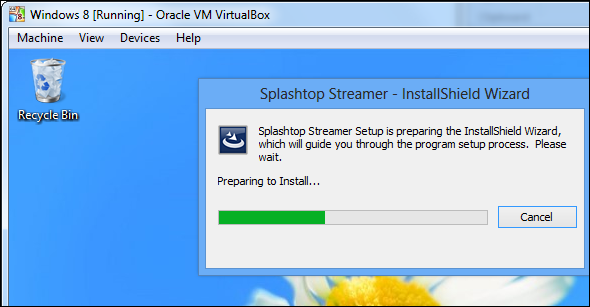
Selesaikan proses instalasi dan buat akun Splashtop. Anda membutuhkan akun untuk mengakses mesin virtual Windows 8 dari tablet Anda.
Anda juga harus mengaktifkan mode jaringan yang dijembatani. Secara default, mesin virtual Anda akan diisolasi pada jaringan lokal yang berbeda. Splashtop akan meminta Anda untuk membeli Paket Akses Di Mana Saja kecuali Anda mengaktifkan jaringan yang dijembatani. Untuk melakukannya, klik Mesin menu dan pilih Pengaturan. Dari Jaringan bagian, klik Melekat kotak dan pilih Adaptor Bridged. Pengaturan ini akan segera berlaku - Anda tidak perlu me-reboot mesin virtual Anda.
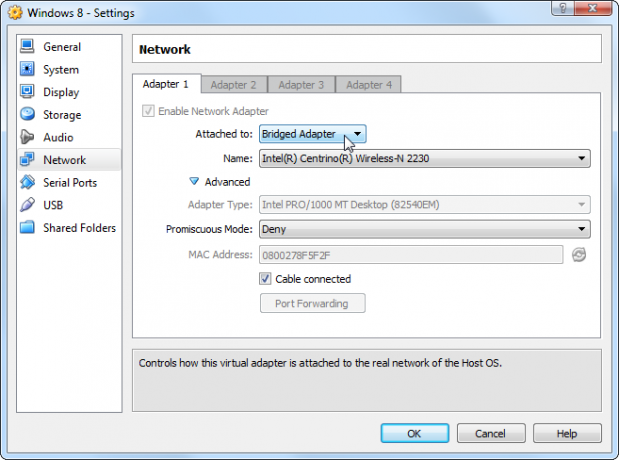
Menggunakan Windows 8 Di Tablet Anda
Pasang Aplikasi splashtop di tablet Anda dan masuk dengan nama pengguna dan kata sandi Splashtop yang terkait dengan akun Anda. Anda akan melihat PC Windows 8 Anda dalam daftar - ketuk untuk menghubungkan.
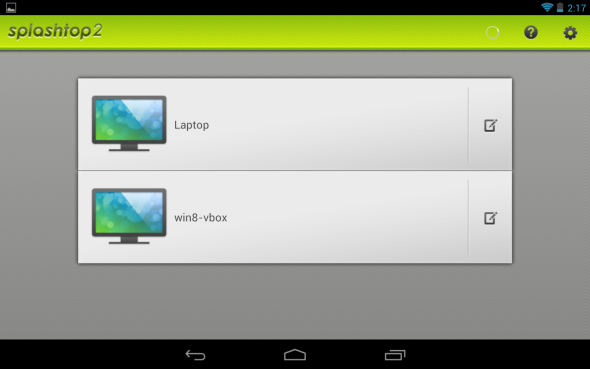
Setelah melakukannya, Anda dapat menggunakan Windows 8 pada layar sentuh tablet Anda. Sayangnya, Splashtop sendiri mengendalikan kursor mouse dari jarak jauh, jadi ini tidak akan terasa seperti menggunakan layar sentuh. Namun, banyak operasi yang berjalan baik dengan sentuhan.
Anda dapat mengetuk sesuatu untuk mengklik kiri atau menyentuh dan menahan sesuatu untuk mengklik kanan itu. Ini adalah cara kerja penyadapan dan lama pada Windows 8. Untuk menggulir, letakkan dua jari di layar dan seret ke atas layar. Anda akan melihat daftar lengkap gerakan yang didukung ketika Anda pertama kali terhubung ke sistem Windows 8 Anda dengan Splashtop.

Anda dapat mengakses keyboard dengan mengetuk tombol panah di sudut layar dan mengetuk papan ketik Daftar Pintasan Keyboard Berguna untuk Microsoft Windows 8 MendatangTidak perlu meraih mouse Anda untuk melakukan tugas paling rutin adalah satu manfaat besar yang saya nikmati setiap hari. Itu karena saya sudah hafal daftar cara pintas keyboard Windows 7, dan saya menggunakan ... Baca lebih banyak tombol. Ini memungkinkan Anda untuk mengetuk tombol Windows untuk kembali ke layar beranda setelah menggunakan aplikasi Gerakan sentuh Windows 8 18 Gerakan Sentuhan Esensial di Windows 10Gerakan sentuh seperti pintasan keyboard untuk touchpad dan layar sentuh Anda. Dan dengan Windows 10, mereka akhirnya menjadi berguna! Kami akan menunjukkan kepada Anda cara mengakses potensi penuh gerakan sentuhan. Baca lebih banyak untuk mengakses pesona, sakelar, dan fitur sistem operasi lainnya dengan menyapu dari sisi layar jangan bekerja dengan Splashtop.
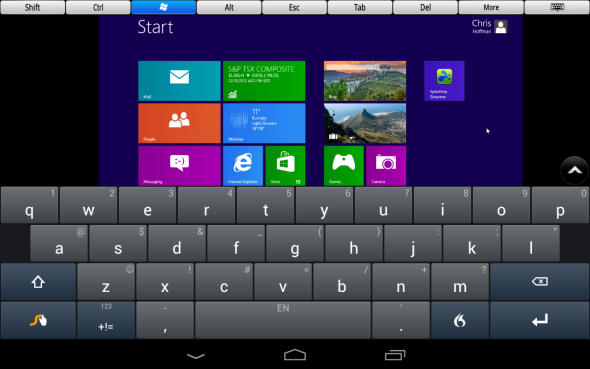
Memindahkan kursor ke sudut layar juga tidak berfungsi. Untuk menggunakan sudut, ketuk tombol panah di sudut layar dan ketuk tombol trackpad untuk mengaktifkan mode Trackpad. Dalam mode trackpad, Anda dapat dengan mudah memindahkan kursor ke sudut layar untuk mengakses pesona, switcher, dan fitur lainnya.
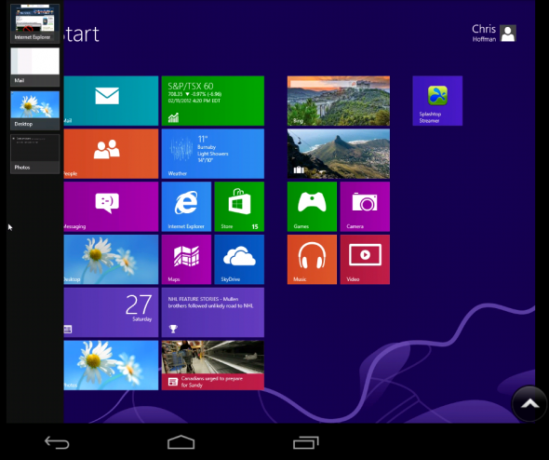
The Takeaway
Sayangnya, Splashtop tidak cocok dengan pengalaman menggunakan Windows 8 pada tablet. Kelancaran antarmuka digantikan oleh jerkiness yang terkait dengan semua perangkat lunak desktop jarak jauh, dan gerakan gesek untuk mengakses fitur navigasi penting tidak tersedia.
Namun, dalam banyak hal pengalaman ini lebih instruktif daripada menggunakan Windows 8 dengan mouse dan keyboard. Mengetuk elemen pada layar dengan jari Anda terasa lebih alami daripada menggunakan mouse dan keyboard dengan antarmuka Windows 8 yang baru. Mampu memegang antarmuka Windows 8 di tangan Anda akan memberi Anda gambaran apakah Anda benar-benar menginginkan tablet Windows 8 atau tidak. Jika Anda tertarik, Anda mungkin harus mencari toko elektronik lokal, yang banyak di antaranya menggunakan Windows PC dan tablet demonstrasi. Anda dapat mencoba Windows 8 dan mendapatkan pengalaman nyata secara langsung.
Apakah Anda mencoba Windows 8 di tablet Anda melalui Splashtop? Apa yang kamu pikirkan tentang itu? Apakah Anda menemukan tips dan trik untuk menggunakan Windows 8 lebih baik dari tablet Anda? Tinggalkan komentar dan beri tahu kami!
Chris Hoffman adalah blogger teknologi dan pencandu teknologi serba bisa yang tinggal di Eugene, Oregon.

